ezgo14.3系以Kubuntu 20.04.3为基础,再开发而成的系统,它是一个开放原始码、功能强大且免费的作业系统,在开发团队的努力下,系统内预先安装的软体,不论是文书处理、美工绘图、网页浏览、影音播放、剪辑、教育软体、甚至是系统内的更新程式都已经中文化。想要了解与体验ezgo 14.3,可以到官方网站下载光碟映像档(ISO档案),制作Live USB随身碟,制作完成的 Live USB,除了可以开机直接使用内建的程式之外,也可以选择直接将作业系统安装在硬碟;如果您的Windows无法开机,也可以用来备份、救援你的资料。关于ISO档案的下载与制作USB开机随身碟的方法详见:免费作业系统ezgo14.3。本文说明将ezgo14.3安装在硬碟的方法:
1.将开机随身碟插在USB插槽,设定BIOS为USB随身碟开机,详见:设定BIOS的开机顺序为光碟优先〈也可以在开机的时候,按键盘的快速键,显示开机选单,再选择要开启的装置,宏碁的电脑按「F12」,华硕的电脑按「ESC」,其他品牌详见:常用的笔记型电脑开机快速键〉,就可以使用USB随身碟开机。选择使用「Linpus lite」随身碟开机。

2.使用预设的选项「Start ezgo 14.3 (KDE)」开机。

3.开机完成以后,对著桌面的捷径图示Install连续按两下滑鼠左键,开始安装ezgo14.3。

4.使用预设的语言,点选「继续」。

5.使用预设的键盘排列方式,点选「继续」。

6.勾选「安装第三方软体……」,点选「继续。

7.使用预设选项,点选「立刻安装」。选择「手动」,可以自己建立分割区,决定安装的磁碟机,例如:安装在USB随身碟。

8.点选「继续」。

9.使用预设的时区「台湾时间」,点选「继续」。

10.输入名称、电脑名称、使用者名称和密码,选择「需要我的密码才能登入」,点选「继续」。
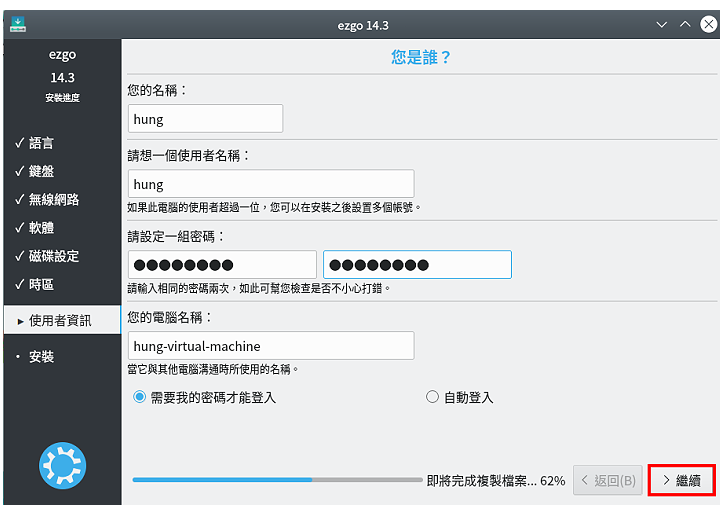
11.正在安装ezgo14.3。

12.安装完成,点选「立即重新启动」。

13.输入密码,按键盘的「Enter」键,登入Ubuntu。

14.开机完成,开始使用ezgo14.3。





